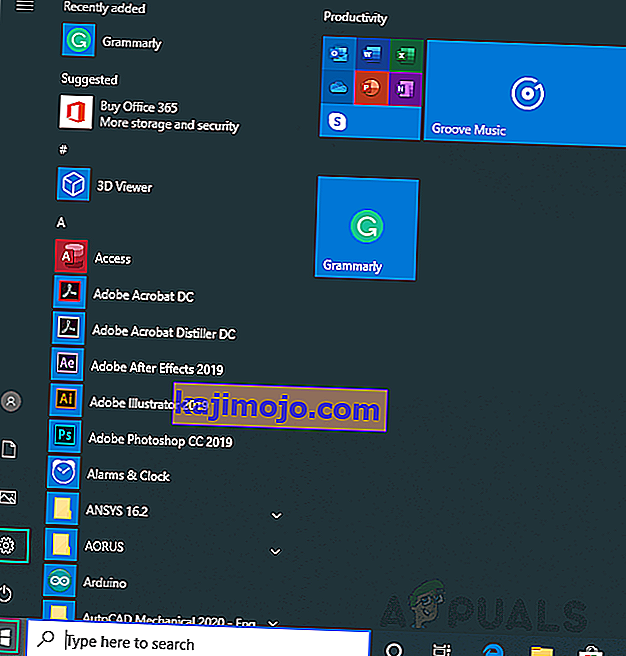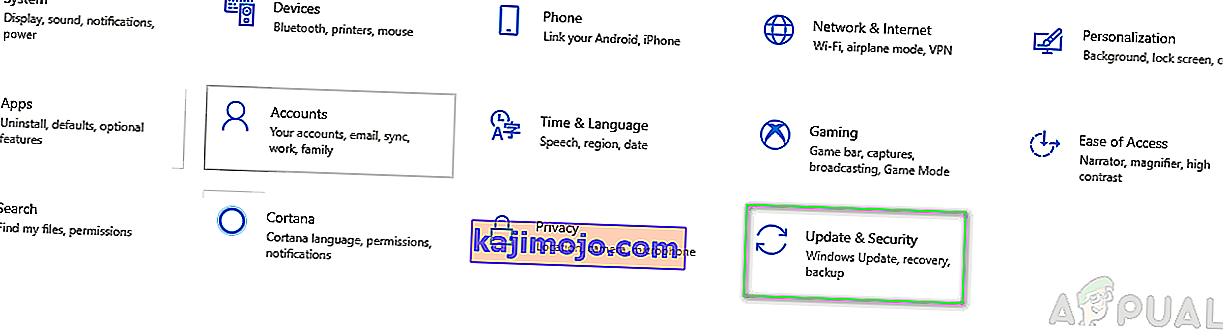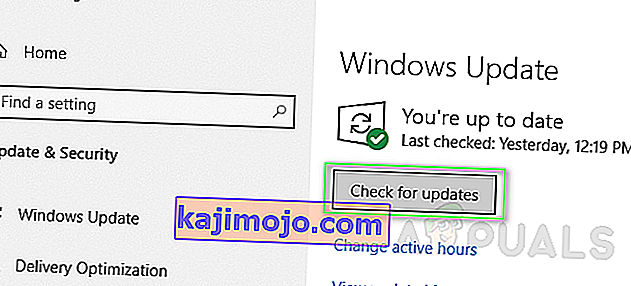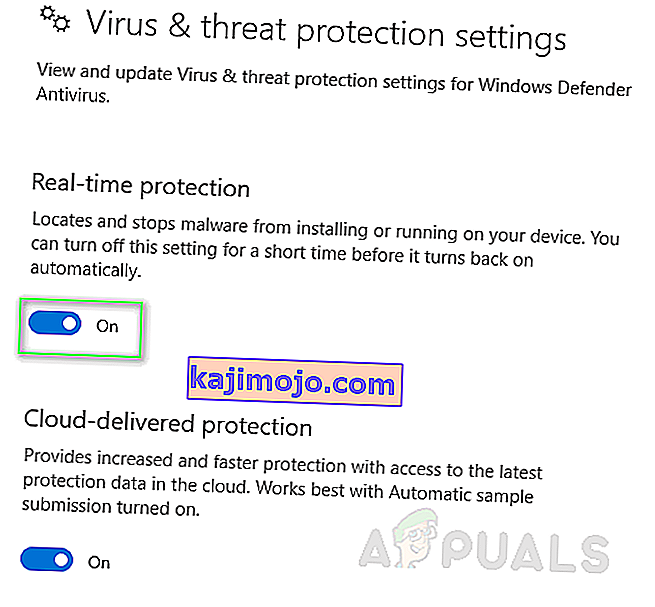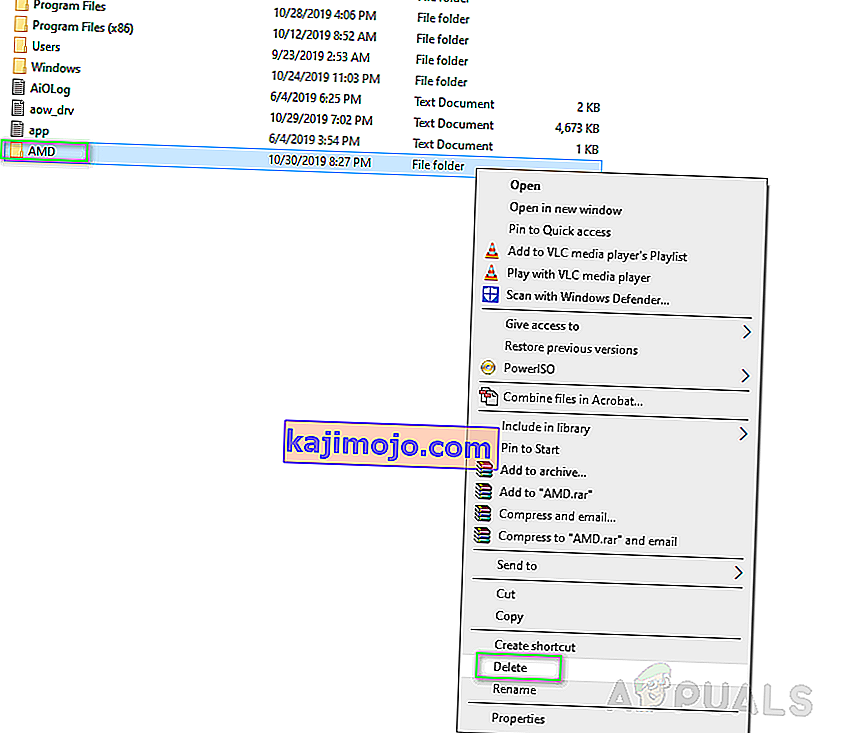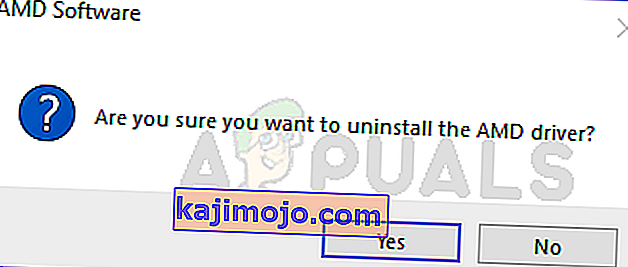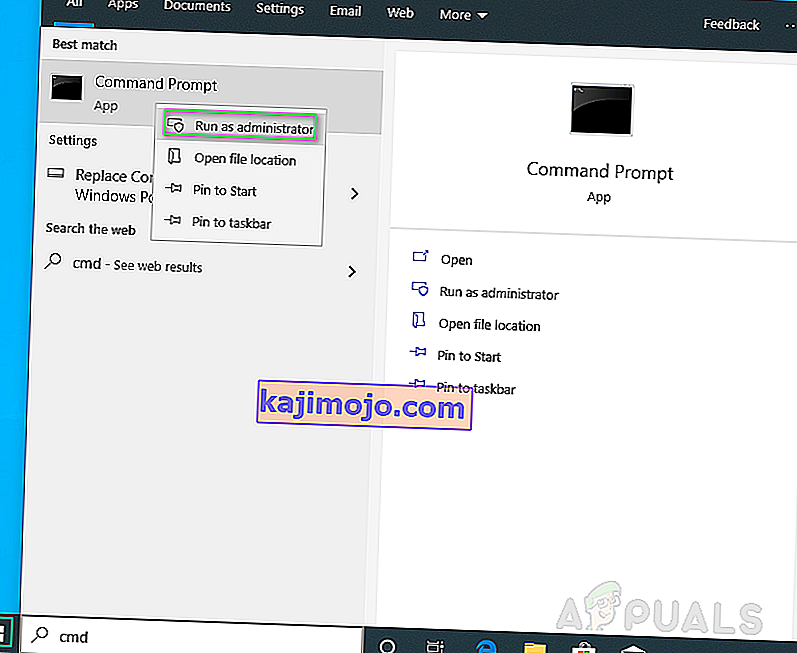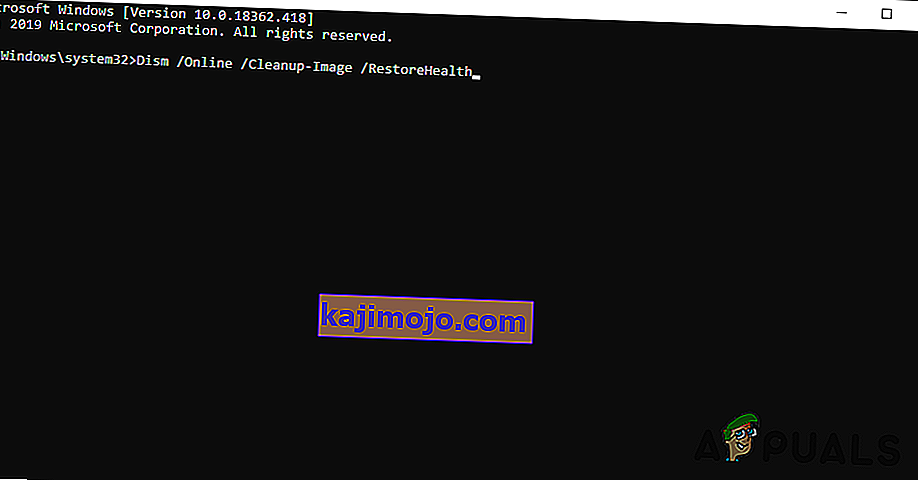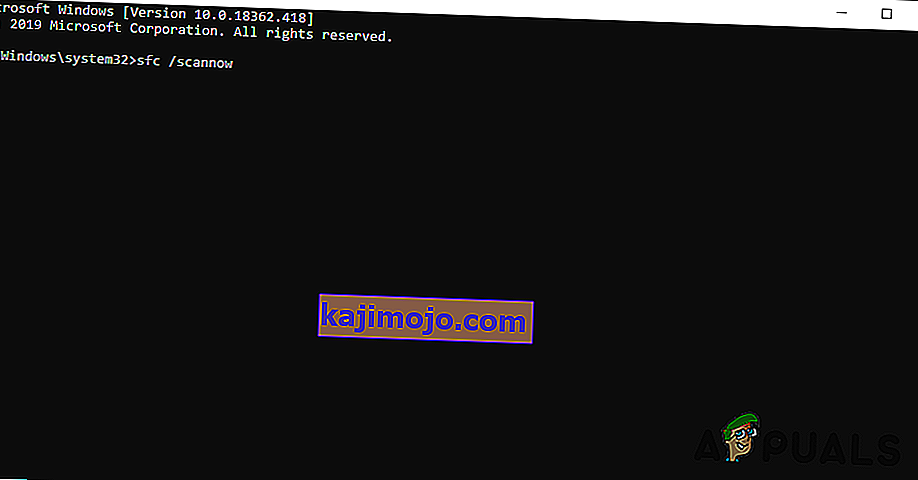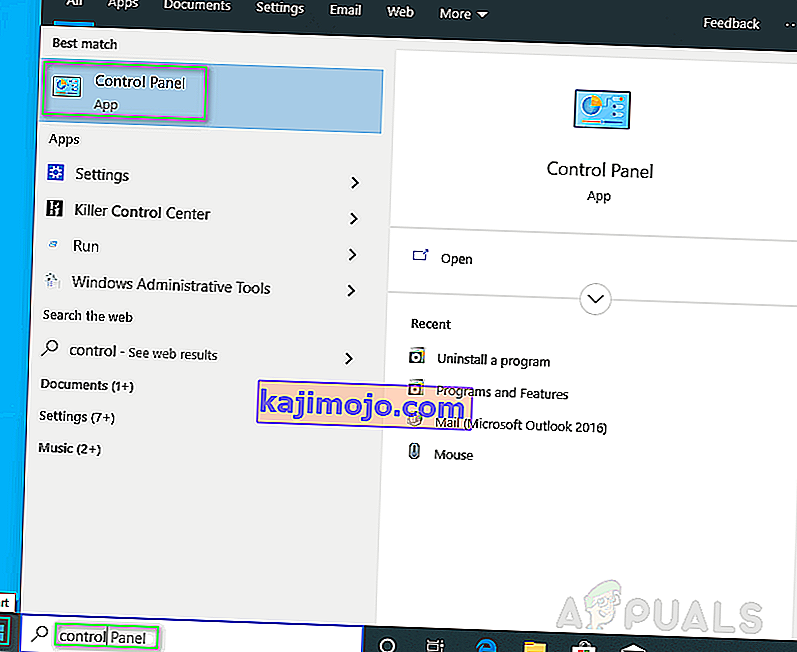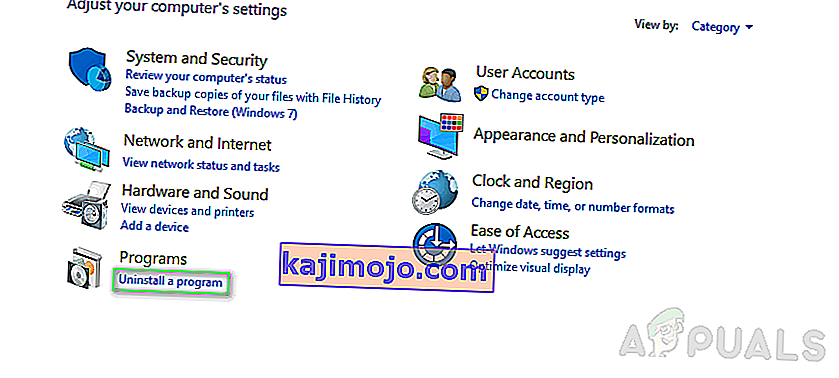AMD grafik kartlarının düzgün çalışması için AMD grafik sürücüleri gerekir. Bazen çeşitli nedenlerden dolayı, bir hata AMD grafik sürücüsü kurulumunu kesintiye uğratır. Aynı hata, AMD grafik yazılımı güncellemelerini de kesintiye uğratabilir. Bildirim hatası aşağıdaki gibidir:

Bin64 \ InstallManagerApp.exe , Advanced Micro Devices veya AMD tarafından Catalyst Control Center'ın bir yazılım bileşenidir. Catalyst Control Center, hız aşırtma ve optimizasyonları için kullanılan ATI Radeon grafik kartları için bir yardımcı programdır. InstallManagerApp.exe , Catalyst Control Center için kurulum sihirbazını çalıştırır. Bu nedenle, eksikse, Catalyst Control Center'ın kurulumu çalışmayabilir.
Bin64 \ InstallManagerApp.exe'nin kaybolmasına ne sebep olur?
Aşağıdakilerden herhangi biri bu hataya neden olabilir:
- Bozuk veya hasarlı kayıt defteri anahtarları veya sistem dosyaları: Sürücüler, uygun sistem dosyalarına veya kayıt defteri anahtarlarına göre tasarlanmıştır. Bu nedenle, bazı sistem dosyaları bozulursa, sürücü kurulumunda hataya neden olur.
- Eksik kritik veya önerilen Windows Güncellemeleri: Daha önce açıklandığı gibi, sürücüler uygun sistem dosyalarına veya kayıt defteri anahtarlarına göre tasarlanmıştır. Ayrıca, düzgün yürütme için belirli Windows Güncellemeleri, yani Firmware veya Güvenlik Güncellemesi gerektirirler.
- Grafik sürücüsü ve yazılım çakışmaları: Sürücü yazılımı dosyası bozuk olabilir veya grafik sürücünüz için en uygun dosya olmayabilir, çünkü bazen kullanıcılar yanlış sürücü dosyalarını indirirler.
- Antivirüs yazılımı tarafından engellenen yanlış pozitifler: Antivirüs, yükleme işlemlerini engelleyerek bu hataya yol açabilir. Herhangi bir sürücü kurulumundan önce her zaman anti-virüsün devre dışı bırakılması önerilir.
1.Çözüm: Windows'u En Son Sürüme Güncelleme
Herhangi bir sürücü kurulumu için güncellenmiş Windows'a sahip olmak idealdir. Windows'un en son sürümüne güncellendiğinden emin olmak için şu adımları izleyin:
- Başlat > Ayarlar Dişli Simgesi'ne tıklayın .
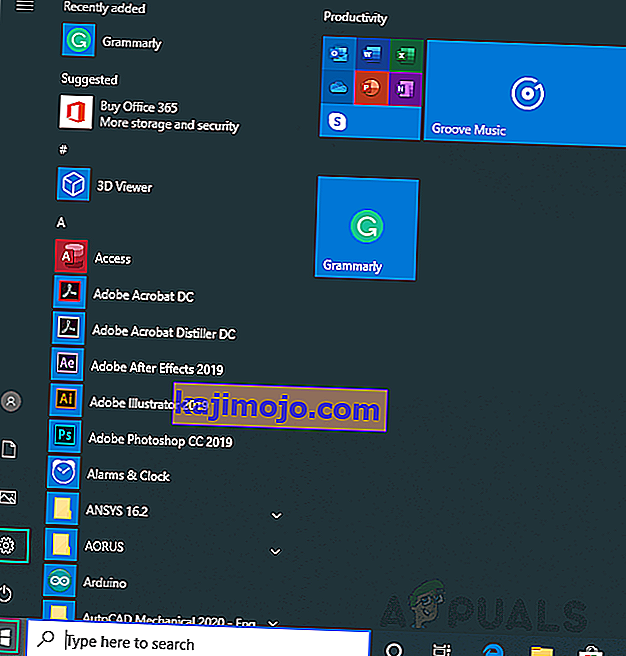
- Güncelleme ve Güvenlik'i tıklayın .
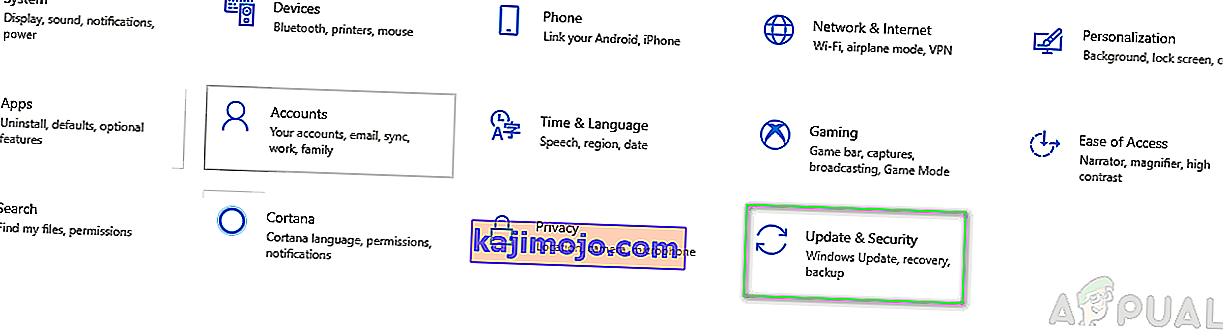
- Güncellemeleri kontrol et'i tıklayın . Güncellemeler şimdi yüklenecek.
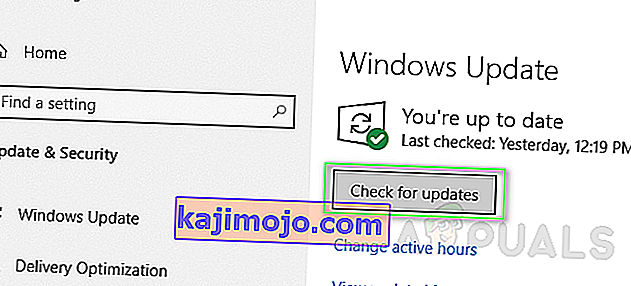
- Windows güncel olduğunda size bildirilene kadar güncellemeleri kontrol etmeye devam edin . Bu, sorununuzu çözebilir.
Çözüm 2: AMD Grafik Sürücülerinin Temiz Kurulumu
Temiz bir kurulum yapmak bir sonraki adımınız olmalı ve birçok kullanıcı bunu yararlı buldu. Bu adımları takip et:
- İndir resmi AMD Destek Sayfasından AMD Grafik sürücüsü. Sürücüyü manuel olarak indirdiğinizden ve otomatik olarak algılayıp yüklemediğinizden emin olun .
- Bu sayfadan Display Driver Uninstaller veya DDU'yu indirin .
- Anti-virüs veya bu türden herhangi bir şeyi devre dışı bırakın .
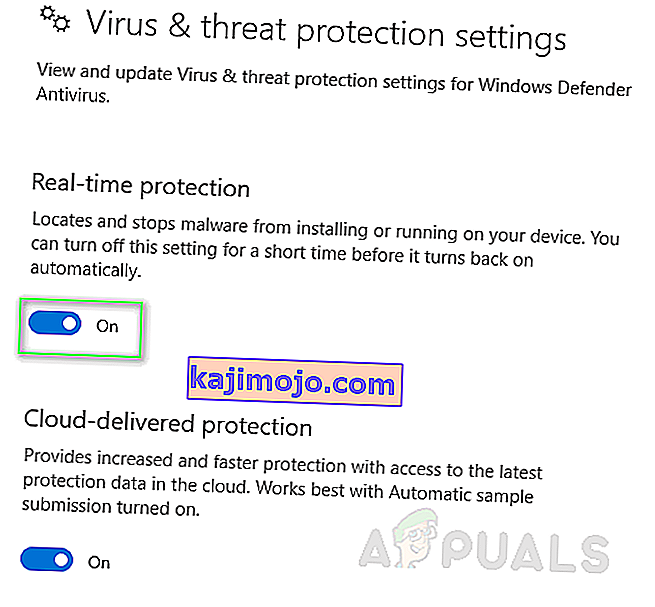
- Önceki tüm sürücülerin C: \ AMD klasörünün içeriğini silin .
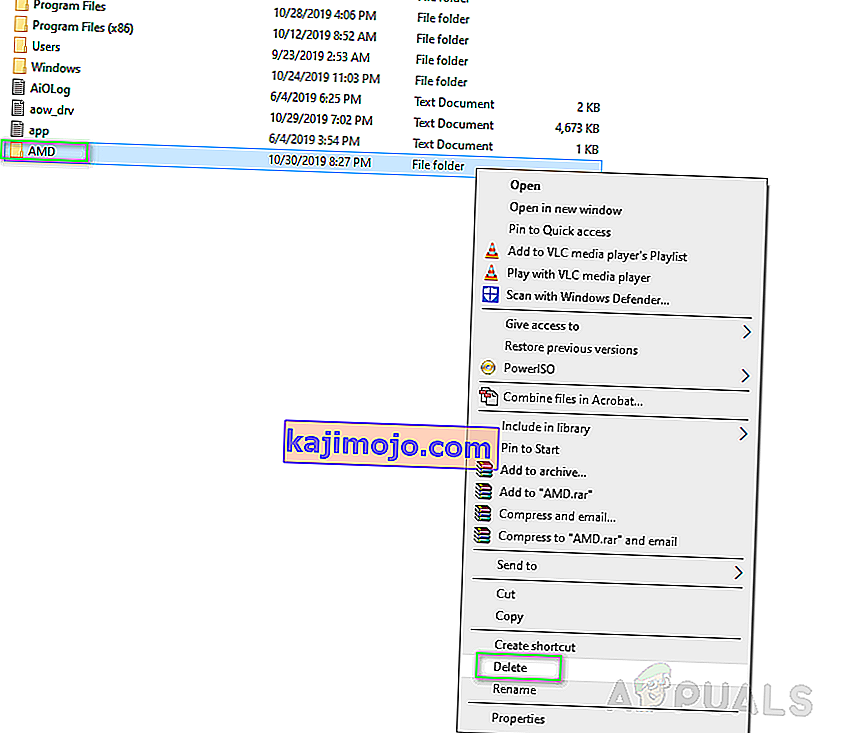
- Bir programı kaldır , kontrol paneli yardımcı programını kullanarak eski AMD sürücülerini kaldırın .
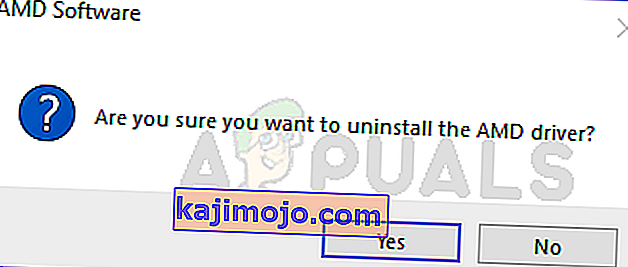
- Windows Güvenli Modda yeniden başlatın ve DDU uygulamasını çalıştırın . Tamamlandıktan sonra bilgisayarınızı otomatik olarak yeniden başlatacaktır.
- İndirilen AMD sürücülerini kurun ve sistemi yeniden başlatın. Bu, sorununuzu çözebilir.
3. Çözüm: DISM ve SFC Yardımcı Programını Çalıştırın
Bu yardımcı programların her ikisi de Windows görüntü dosyalarını ve tüm korunan sistem dosyalarını tarar. Tüm bozuk, hasarlı ve yanlış sürümler daha sonra bu yardımcı programlarla doğru Microsoft sürümleriyle değiştirilir.
Dağıtım Görüntüsü Hizmeti ve Yönetimi veya DISM komutunu çalıştırmak için:
- Başlat'a tıklayın ve arama çubuğuna cmd yazın . Yönetici olarak çalıştırın.
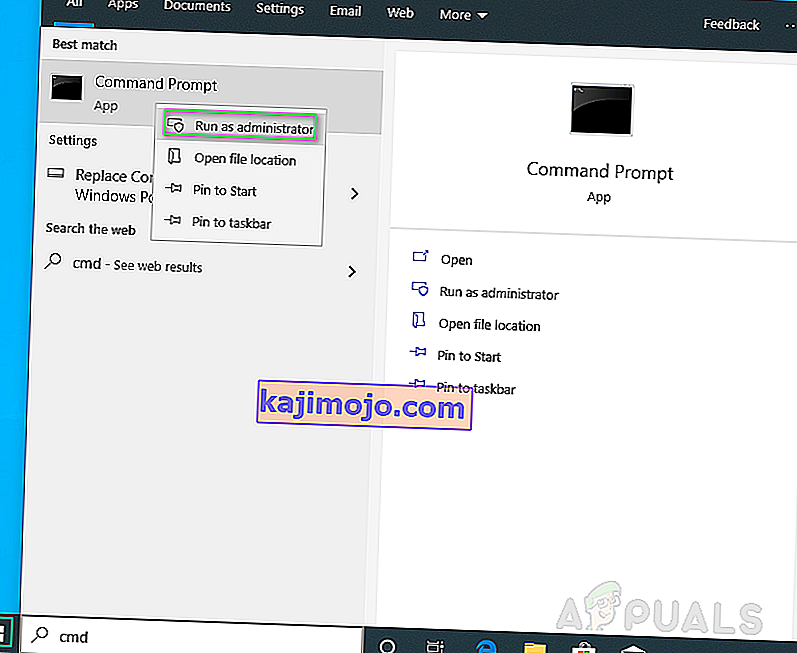
- Aşağıdaki komutu yazın ve Enter tuşuna basın .
DISM / Çevrimiçi / Temizleme-Görüntü / RestoreHealth
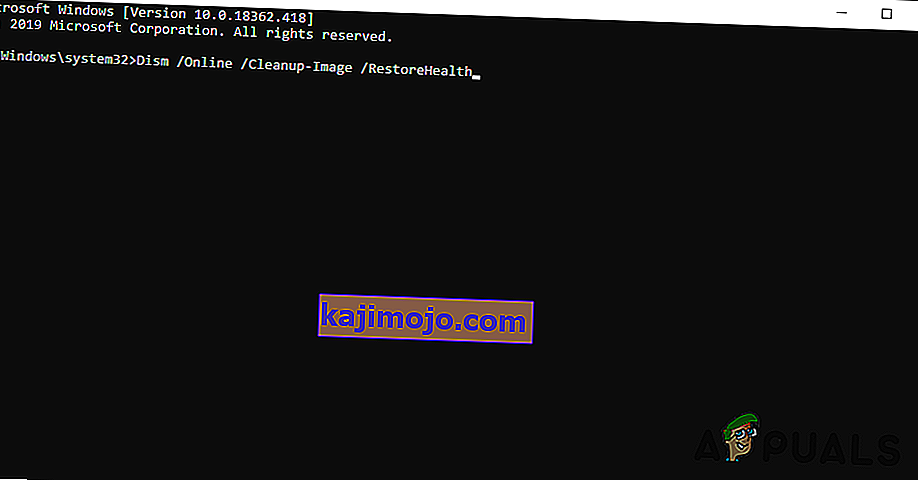
Zaman alabileceğinden uygulamayı kapatmayın. Bazen yüzde 20'de takılı kalıyor gibi görünüyor ama merak etmeyin, birkaç dakika içinde tamamlanıyor.
Sistem Dosyası Denetleyicisi'ni veya SFC komutunu çalıştırmak için:
- İlk adım aynıdır; cmd'yi yönetici olarak çalıştırın .
- Aşağıdaki komutu yazın ve Enter tuşuna basın .
sfc / scannow
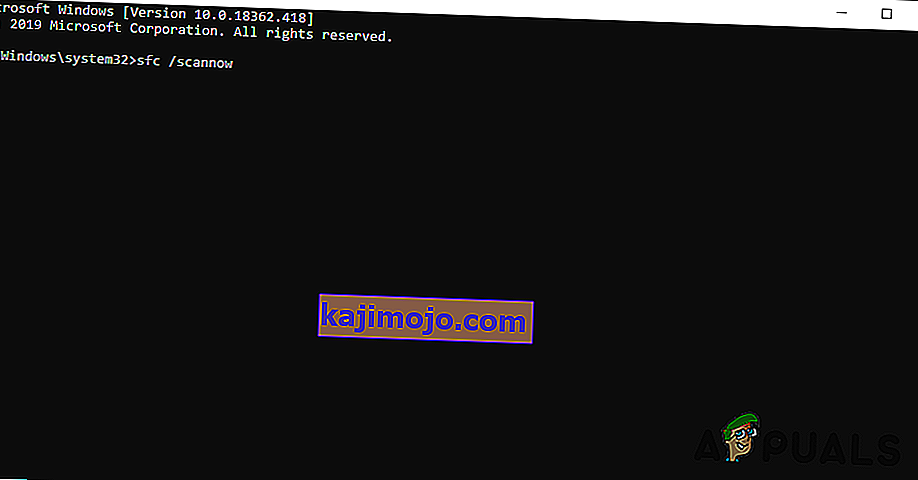
Zaman alabileceğinden uygulamayı kapatmayın. Bu çözüm sorununuzu çözebilir.
4.Çözüm: Bozuk Microsoft Visual C ++ Yeniden Dağıtılabilir Dosyalar
Bozuk Kitaplıklar bu hataya neden olabilir. Sorunu çözmek için şu adımları izleyin:
- Başlat'a tıklayın , Denetim Masası'nı arayın ve Enter'a basın .
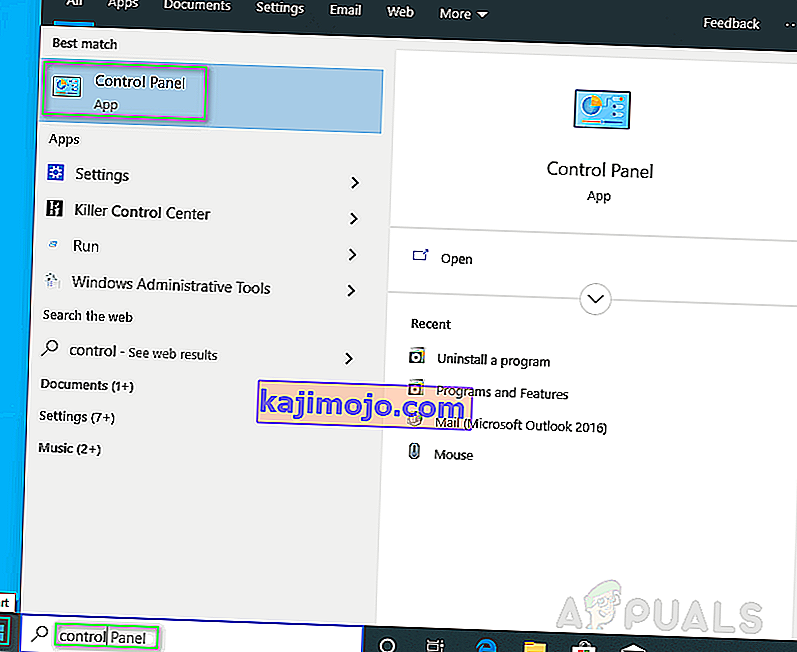
- Programlar altında Program kaldır'ı tıklayın .
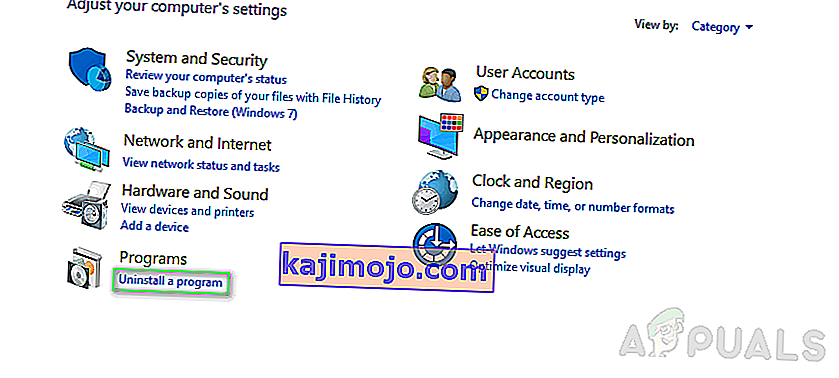
- Programlar ve Özellikler'de listelenen tüm Microsoft Visual C ++ yeniden dağıtılabilir sürümlerini not edin .
- Resmi Microsoft sayfasını ziyaret edin ve bu Microsoft Visual C ++ yeniden dağıtılabilirlerinin yeni kopyalarını indirin.
- Şu anda yüklü olan tüm Microsoft Visual C ++ sürümlerini kaldırın.
- İndirilen Microsoft Visual C ++ yeniden dağıtılabilir paketlerini yükleyin. Bu nihayet sorununuzu çözecektir.